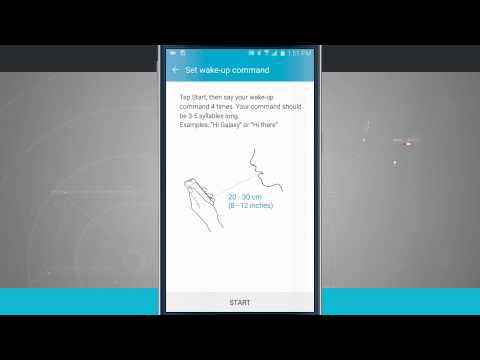
Conţinut
- Configurarea comenzilor vocale S pe Galaxy Note 7
- Folosind S Voice pentru a deschide o aplicație pe Galaxy Note 7
- Utilizarea S Voice pentru a scrie un mesaj text (SMS) cu tastatura Voice Samsung
- Utilizarea S Voice pentru a scrie un mesaj text (SMS) cu tastatura Swype
Una dintre cele mai interesante caracteristici încorporate în noul dispozitiv #Samsung Galaxy Note 7 (# Note7) este comenzile vocale prin intermediul aplicației Samsung #SVoice. Acest instrument vă permite să utilizați vocea în efectuarea operațiunilor pe care în mod normal ar trebui să le faceți manual.

- Configurarea comenzilor vocale S pe Galaxy Note 7
- Folosind S Voice pentru a deschide o aplicație pe Galaxy Note 7
- Utilizarea S Voice pentru a scrie un mesaj text (SMS) cu tastatura Voice Samsung
- Utilizarea S Voice pentru a scrie un mesaj text (SMS) cu tastatura Swype
Configurarea comenzilor vocale S pe Galaxy Note 7
Urmați acești pași pentru a începe configurarea comenzilor vocale pentru utilizare cu S Voice pe dispozitiv:
- Atingeți Aplicații din ecranul de pornire.
- Din ecranul de aplicații, atingeți Samsung.
- Atingeți S Voice.
- Citeste S Informații vocale și atingeți start a continua.
- Examinați Recunoașterea vocală legală, bifați caseta de selectare pentru a fi de acord și apoi atingeți Următor →.
- În ecranul următor, veți vedea câteva instrucțiuni despre dvs. pentru a începe configurarea comenzii. Citiți cu atenție instrucțiunile și apoi atingeți CONFIGURAȚI ACUM pentru a configura o comandă pentru a trezi S Voice.
Pentru a configura comanda de trezire în altă perioadă, atingeți MAI TARZIU. În caz contrar, atingeți CONFIGURAȚI ACUM.
- Atingeți CONFIGURAȚI ACUM pentru a continua cu acest ghid.
- Spuneți expresia afișată pe ecran.
- Atingeți TERMINAT.
- Acum, vorbește cu dispozitivul tău. Poate fi necesar să atingeți Microfon pictogramă pentru a trezi S Voice.
- Pentru a continua cu acest ghid, spuneți „Apelați [numele de contact pe care doriți să îl apelați” ”. Aceasta comandă telefonului dvs. să sune persoana de contact pe care ați specificat-o.
- Așteptați ca S Voice să afișeze detaliile de contact și să formeze numărul de telefon ca răspuns la solicitarea dvs.
- Pentru a termina apelul, atingeți Terminare apel pictogramă. Apoi veți fi direcționat înapoi S Ecran vocal.
Pe ecranul S Voice, puteți accesa opțiuni suplimentare atingând butonul Mai multe opțiuni-> pictogramă Setări. Mai multe opțiuni pictograma este reprezentată de trei puncte verticale. Doar atingeți punctele și selectați Setări din opțiunile date. Printre opțiunile disponibile pe care le puteți utiliza sau configura, ar include, dar nu se limitează la Trezire vocală, Limbă, Feedback vocal, Ștergere date, Trezire în blocare securizată, si asa mai departe. Pur și simplu atingeți opțiunea pe care doriți să o configurați.
Folosind S Voice pentru a deschide o aplicație pe Galaxy Note 7
Urmați acești pași pentru a deschide o aplicație pe telefon folosind comenzi vocale:
- Atingeți Aplicații din ecranul de pornire.
- Atingeți Samsung.
- Atingeți S Voice.
- Apasă pe microfon pentru al activa dacă este necesar.
- Acum vorbește „Deschideți [numele aplicației]”.
Așteptați ca telefonul dvs. să deschidă aplicația dorită ca răspuns la solicitarea dvs.
Utilizarea S Voice pentru a scrie un mesaj text (SMS) cu tastatura Voice Samsung
- Atingeți Aplicații din ecranul de pornire.
- Atingeți Mesagerie pentru a deschide aplicația de mesagerie.
- Apasă pe Atingeți pentru a compunemesaj pictogramă.
- Selectați sau introduceți contactul în câmpul destinatarului.
- Apasă pe Introduceți mesajul camp.
- Apasă pe Microfon tasta situată la două taste în stânga tastei Spațiu.
- Apoi, atingeți Microfon pictogramă.
- Rostiți mesajul (SMS) pe care doriți să îl transmiteți destinatarului.
Dacă doriți să schimbați limba din implicit, urmați acești pași:
- Atingeți Implicit: engleză (SUA).
- Atingeți Adăugați mai multe limbi.
- Debifați caseta de selectare atingând Automat.
- Atingeți limba preferată pentru a marca caseta de selectare.
- Apasă pe Înapoi pentru a reveni la ecranul tastaturii.
- Apasă pe Microfon din nou.
- Începeți să rostiți mesajul folosind limba pe care ați specificat-o.
- După finalizarea mesajului, atingeți Trimite pictogramă pentru a o trimite.
Utilizarea S Voice pentru a scrie un mesaj text (SMS) cu tastatura Swype
- Atingeți Aplicații din ecranul de pornire.
- Atingeți Mesagerie.
- Apasă pe Atingeți pentru a compune pictogramă.
- Selectați o opțiune pe care doriți să o utilizați pentru introducerea destinatarului mesajului.
- Atingeți mesajul Enter camp.
- Apasă pe Microfon cheie.
- Rostiți destinatarului textul sau mesajul dorit pe care doriți să îl transmiteți.
- Odată ce nu mai vorbiți, veți fi redirecționat automat către ecranul tastaturii.
- Apasă pe Trimite pictogramă când ați terminat cu mesajul.
Și acest lucru ar trebui să vă ajute să începeți cu comenzile vocale. Vă rugăm să rămâneți la curent cu mai multe tutoriale Samsung Galaxy Note 7 și conținut de instrucțiuni pentru Note 7 de pe acest site.
Interacționați cu noi
Nu ezitați să vizitați pagina noastră Samsung Galaxy Note 7 pentru mai multe tutoriale, cum să faceți acest lucru, precum și răspunsuri la câteva întrebări frecvente despre acest nou dispozitiv pilot Samsung. Dacă aveți nelămuriri, întrebări sau cereri de asistență cu privire la utilizarea caracteristicilor și funcțiilor specifice ale Galaxy Note 7, completați pur și simplu acest formular cu toate informațiile necesare.


